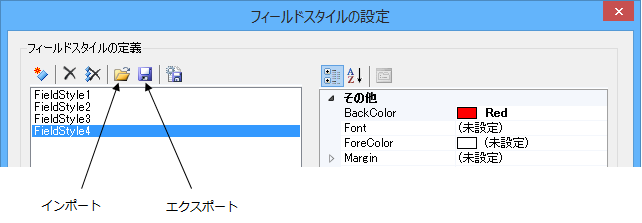フィールドスタイラーコンポーネントのスタイルの作成と管理について解説します。
個々のフィールドのスタイルは、次の6つのプロパティによって定義されます。
フィールドスタイラーは専用のデザイン機能を使用してコントロールのフィールドのスタイルを管理できます。フィールドスタイラーで作成可能なスタイルの数に制限はなく、作成したスタイルはデフォルト値として保存し再利用できます。 以下に、フィールドスタイラーでスタイルを作成する手順について説明します。
- GcFieldStyler コンポーネントのスマートタグから「フィールドスタイルの編集...」を選択し[フィールドスタイルの設定]エディタを起動します。

「フィールドスタイルの設定」エディタ
- 〈新しいフィールドスタイルを追加〉ボタンをクリックして新しいスタイルを1つ追加します。
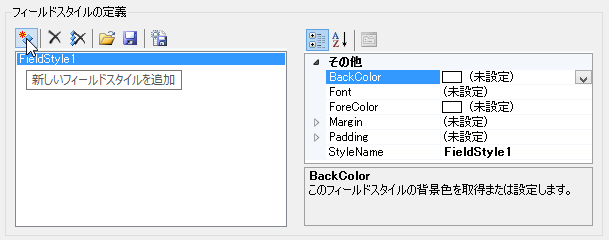
- 右側のプロパティグリッドで、スタイルのプロパティを設定します。
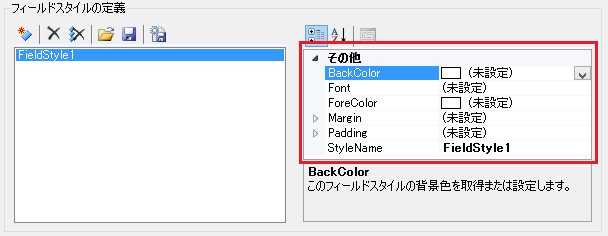
- [既定のフィールドスタイルとして保存]ボタンをクリックして定義したスタイルを保存します。
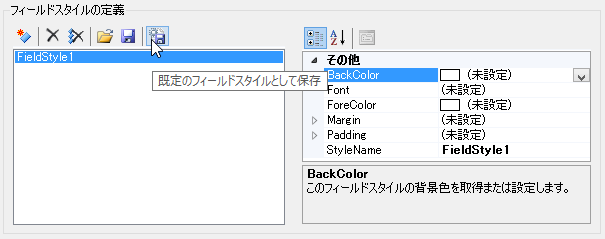
スタイルは保存しなくともコントロールに適用することはできますが、スタイルの再編集に備えて保存することを推奨します。
保存したスタイルは、下記のフォルダに設定ファイルが作成され設定値が保存されます。つまり、定義したスタイルは保存を行ったコンピュータのログインユーザーでのみ有効になります。
\ユーザー\<ログインユーザー名>\AppData\Roaming\GrapeCity\InputMan\GcFieldStyler\Default.xml
保存しなかったスタイルは、「フィールドスタイルの設定」エディタを閉じたタイミングでクリアされます。
定義済みのスタイルを削除するには、[削除]または[すべて削除]で行います。
いずれも「フィールドスタイルの設定」エディタの以下のボタン押下により、XMLファイルを選択します。
定義したスタイルは、インポート/エクスポート機能により他のユーザー環境へコピーすることができます。
エクスポートは、定義したすべてのフィールドスタイルを任意のフォルダにXMLファイルとして出力します。 インポートはエクスポートされたXMLファイルをユーザー環境に取り込みます。インポートを行うと、設定ファイル自体が上書きされるため、既存スタイルが存在する場合はクリアされ、インポートしたスタイルに入れ替わるので注意が必要です。